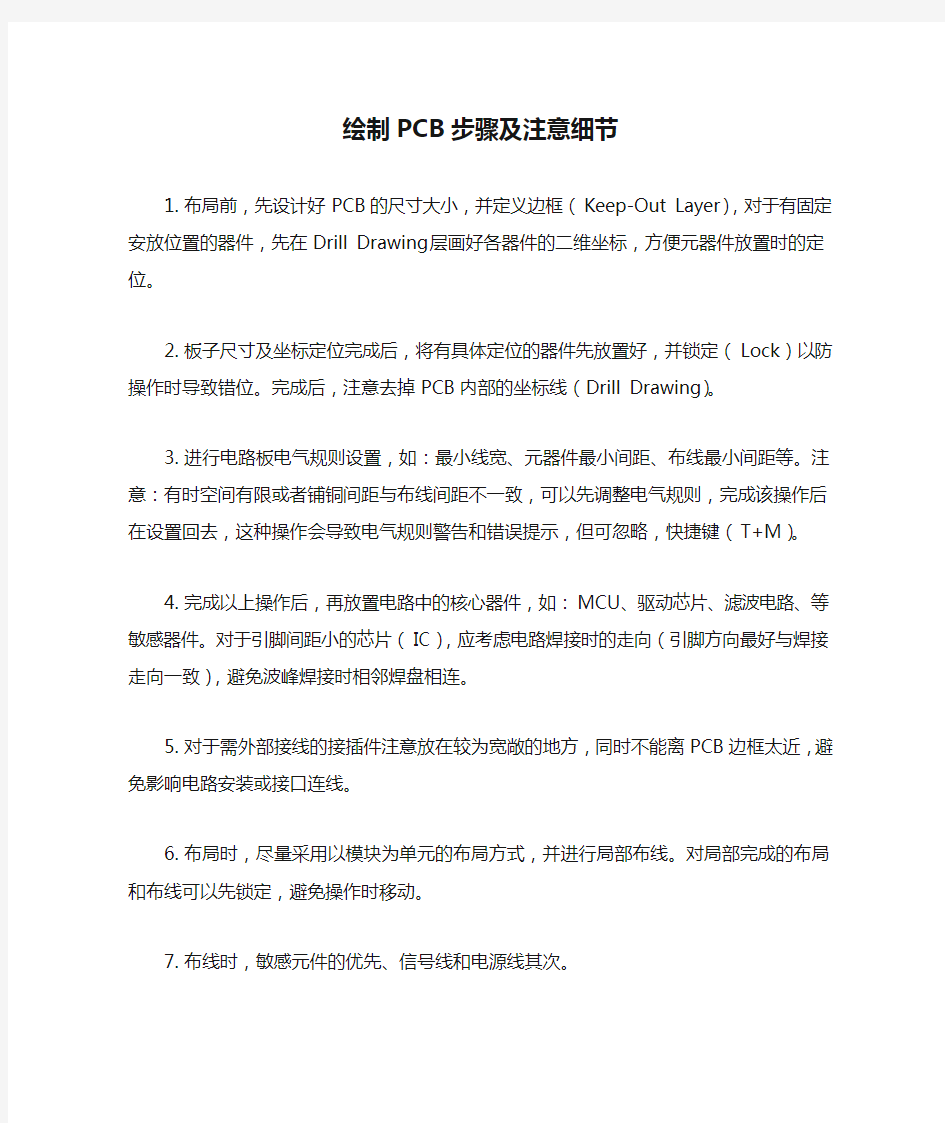
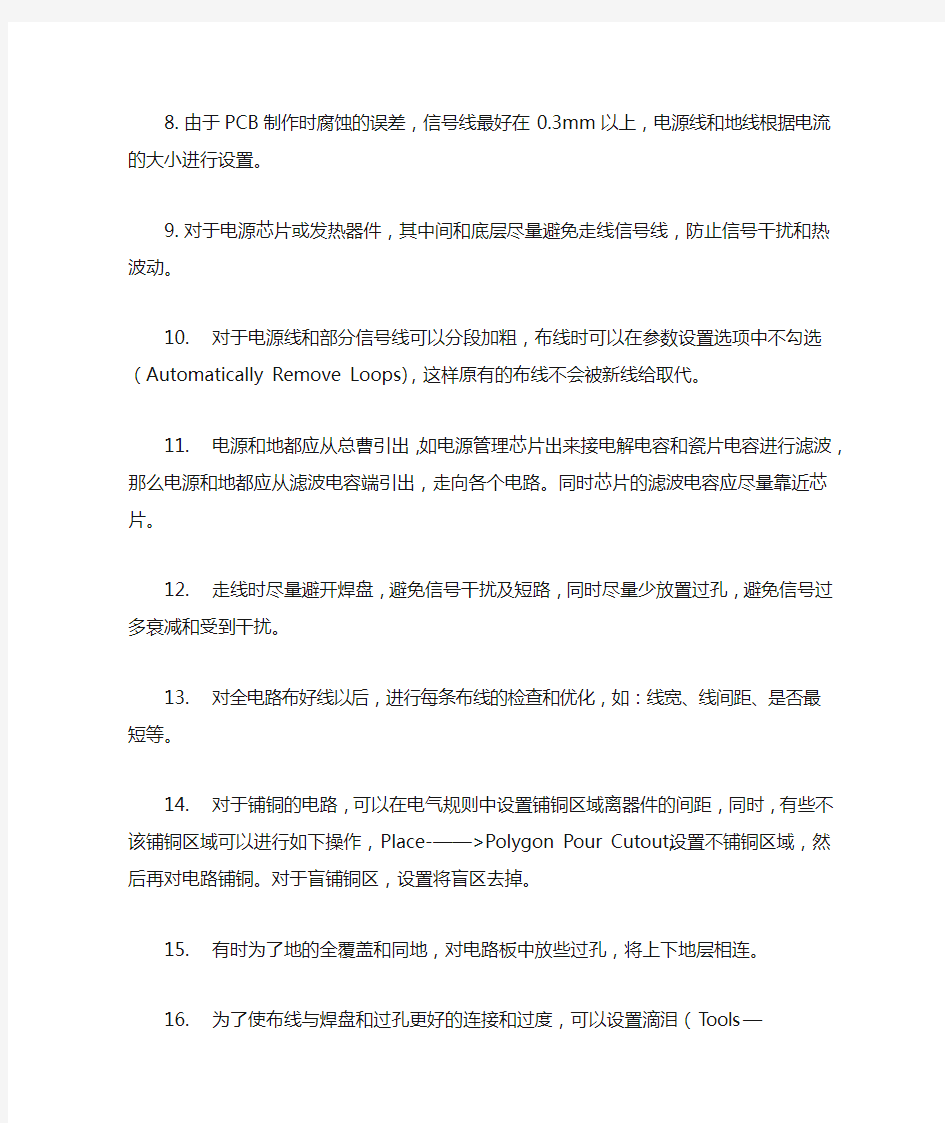
绘制PCB步骤及注意细节
1.布局前,先设计好PCB的尺寸大小,并定义边框(Keep-Out Layer),对于
有固定安放位置的器件,先在Drill Drawing层画好各器件的二维坐标,方便元器件放置时的定位。
2.板子尺寸及坐标定位完成后,将有具体定位的器件先放置好,并锁定(Lock)
以防操作时导致错位。完成后,注意去掉PCB内部的坐标线(Drill Drawing)。
3.进行电路板电气规则设置,如:最小线宽、元器件最小间距、布线最小间距
等。注意:有时空间有限或者铺铜间距与布线间距不一致,可以先调整电气规则,完成该操作后在设置回去,这种操作会导致电气规则警告和错误提示,但可忽略,快捷键(T+M)。
4.完成以上操作后,再放置电路中的核心器件,如:MCU、驱动芯片、滤波电
路、等敏感器件。对于引脚间距小的芯片(IC),应考虑电路焊接时的走向(引脚方向最好与焊接走向一致),避免波峰焊接时相邻焊盘相连。
5.对于需外部接线的接插件注意放在较为宽敞的地方,同时不能离PCB边框太
近,避免影响电路安装或接口连线。
6.布局时,尽量采用以模块为单元的布局方式,并进行局部布线。对局部完成
的布局和布线可以先锁定,避免操作时移动。
7.布线时,敏感元件的优先、信号线和电源线其次。
8.由于PCB制作时腐蚀的误差,信号线最好在0.3mm以上,电源线和地线根
据电流的大小进行设置。
9.对于电源芯片或发热器件,其中间和底层尽量避免走线信号线,防止信号干
扰和热波动。
10.对于电源线和部分信号线可以分段加粗,布线时可以在参数设置选项中不勾
选(Automatically Remove Loops),这样原有的布线不会被新线给取代。
11.电源和地都应从总曹引出,如电源管理芯片出来接电解电容和瓷片电容进行
滤波,那么电源和地都应从滤波电容端引出,走向各个电路。同时芯片的滤波电容应尽量靠近芯片。
12.走线时尽量避开焊盘,避免信号干扰及短路,同时尽量少放置过孔,避免信
号过多衰减和受到干扰。
13.对全电路布好线以后,进行每条布线的检查和优化,如:线宽、线间距、是
否最短等。
14.对于铺铜的电路,可以在电气规则中设置铺铜区域离器件的间距,同时,有
些不该铺铜区域可以进行如下操作,Place-——>Polygon Pour Cutout,设置不铺铜区域,然后再对电路铺铜。对于盲铺铜区,设置将盲区去掉。
15.有时为了地的全覆盖和同地,对电路板中放些过孔,将上下地层相连。
16.为了使布线与焊盘和过孔更好的连接和过度,可以设置滴泪(Tools—
—>Teardrops)。
17.完成布线和铺铜后,对PCB板进行必要的文字提示标注。如PCB版本、日
期、外围接口引脚端口名。
18.确保PCB板无误,PCB板绘制完成!
经验总结:
1.布线时发现部分飞线显示,部分飞线不显示,如何解决?按“N”键,在弹出的对话框中
选择“Show Connection”->“All”即可
2.敷铜后如何去除部分不合适的铜?通过Place->Polygon Pour Cut将你想去除的铜圈起
来,然后双击重新敷铜即可
3.如何一次布多条线?按快捷键“S”,在弹出的菜单中选择“Component Connections”,然
后点击你想连的元器件,这时被你点击的元器件的所有焊盘会被选中,然后按“P”,在弹出的菜单中选择“Interactive Multi-Routing”就可布多条线了
4.元器件与布线在顶层与底层间的快速切换:快捷键L 走线也一样如需在走线时添加过
孔,直接按“2”键
5.
pcb设计注意事项 一.焊盘重叠 焊盘(除表面贴装焊盘外)的重叠,也就是孔的重叠放置,在钻孔时会因为在一处多钻孔导致断钻头、导线损伤。 二.图形层的滥用 1. 违反常规设计,如元件面设计在BOTTOM层,焊接面设计在TOP,造成文件编辑时正反面错误。 2. PCB板内若有需铣的槽,要用KEEPOUT LAYER 或BOARD LAYER层画出,不应用其它层面,避免误铣或没铣。 三.异型孔 若板内有异型孔,用KEEPOUT 层画出一个与孔大小一样的填充区即可。异形孔的长/宽比例应≥2:1,宽度应>1.0mm,否则,钻床在加工异型孔时极易断钻,造成加工困难。 四.字符的放置 1.字符遮盖焊盘SMD焊片,给印制板的通断测试及元件的焊接带来不便。 2.字符设计的太小,造成丝网印刷的困难,使字符不够清晰。 五.单面焊盘孔径的设置 1.单面焊盘一般不钻孔,若钻孔需标注,其孔径应设计为零。如果设计了数值,这样在产生钻孔数据时,其位就会钻出孔,轻则会影响板面美观,重则板子报废。 2.单面焊盘若要钻孔就要做出特殊标注。 六.用填充区块画焊盘 用填充块画焊盘在设计线路时能够通过DRC检查,但对于加工是不行的,因此类焊盘不能直接生成阻焊数据,上阻焊剂时,该填充块区域将被阻焊剂覆盖,导致器件焊接困难。 七.设计中的填充块太多或填充块用极细的线填充 1.产生光绘数据有丢失的现象,光绘数据不完全。 2.因填充块在光绘数据处理时是用线一条一条去画的,因此产生的光绘数据量相当大,增加了数据处理难度。 八.表面贴装器件焊盘太短 这是对于通断测试而言,对于太密的表面贴装器件,其两脚之间的间距相当小,焊盘也相当细,安装测试须上下(右左)交错位置,如焊盘设计的太短,虽然不影响器件贴装,但会使测试针错不开位。 九.大面积网格的间距太小 组成大面积网格线同线之间的边缘太小(小于0.30mm),在印制过程中会造成短路。 十.大面积铜箔距外框的距离太近 大面积铜箔外框应至少保证0.20mm以上的间距,因在铣外形时如铣到铜箔上容易造成铜箔翘及由其引起焊剂脱落问题。
每次设计一块pcb时都应该按如下的顺序进行,这样可以节省时间,获得最好效果。 1.选择好SCH,PCB等文件的名字(用英文,数字),加上扩展名。 2.原理图 先设计好删格大小,图纸大小,选择公制,加好库元件。按电路功能模块画好图,元件,和线的画法应让人很容易看清楚原理。尽量均匀,美观,元件里面不要走线,注意不要在管脚中间走线,因为这样是没电器连接关系的。最好不要让两个元件管脚直接相连,画完后可以自动编号(特殊要求例外),然后加上对 应标称值,最好把标称值改为红色,粗体,这样可以和标号区分开。最好把标号和标称值放在合适位置,一般左边为标号,右边为标称值,或上面为标号,下面没标称值。过程中习惯性保存! 首先保证原理图是完全正确的,进行ERC检查无错,然后打印核对。其次最好能搞清楚电路原理,对高低压;大小电流;模拟,数字;大小信号;大小功率分块,以便在后面布局时方便。 3.制作PCB元件库 对于标准库和自己的常用库里面没有的元件封装进行制作,要注意画俯视图,注意尺寸,焊盘大小,位置,号,内孔大小,方向,(印法好量尺寸)。名字用英文,容易看为好,最好有标明对应的尺寸,以便下次用时查找(可以使用名字和对应尺寸对应的表格形式保存)。 对于常用的二极管,三极管应该注意标号的表示方法,最好在自己库里面有常用系列的二极管,三极管封装,如9011-9018,1815,D880等。对发光二极管LED,RAD0.1,RB.1/.2,等常用而标准库没有的元件封装应该都在自己库里面有。应该很熟悉常用元件(电阻,电容,二极管,三极管)的封状形式。 4.生成网络表 在原理图里面加好封装,保存,ERC检查,生成元件清单检查。生成网络表。 5.建立PCB 选择好公制,捕获和可见删格大小,按要求设计好外框(向导或自己画),然后放好固定孔的位置,大小(3.0mm的螺丝可以用3.5mm的内孔焊盘,2.5的可以用3的内孔),边缘的先改好焊盘,孔大小,位置固定。 添加好需要用到的库。 6.布局 调用网络表,调入元件,修改部分焊盘大小,设置好布线规则,可以改变标号的大小,粗细,隐藏标称值。然后先把需要特殊位置的元件放好并琐定。然后根据功能模块布局,(可以用SCH里面选择过度到PCB里面选择的方式),一般不用X,Y进行元件的翻转,而是
PCB绘制时注意事项 1.原理图常见错误: (1)ERC报告管脚没有接入信号: a. 创建封装时给管脚定义了I/O属性; b.创建元件或放置元件时修改了不一致的grid属性,管脚与线没有连上; c. 创建元件时pin方向反向,必须非pin name端连线 (2)元件跑到图纸界外:没有在元件库图表纸中心创建元件. (3)创建的工程文件网络表只能部分调入pcb:生成netlist时没有选择为global. (4)当使用自己创建的多部分组成的元件时,千万不要使用annotate. 2.PCB中常见错误: (1)网络载入时报告NODE没有找到: a. 原理图中的元件使用了pcb库中没有的封装; b. 原理图中的元件使用了pcb库中名称不一致的封装; c. 原理图中的元件使用了pcb库中pin number不一致的封装.如三极管:sch中pin number 为e,b,c, 而pcb中为1,2,3. (2)打印时总是不能打印到一页纸上: a. 创建pcb库时没有在原点; b. 多次移动和旋转了元件,pcb板界外有隐藏的字符.选择显示所有隐藏的字符, 缩小pcb, 然后移动字符到边界内. (3)DRC报告网络被分成几个部分: 表示这个网络没有连通,看报告文件,使用选择CONNECTED COPPER查找.另外提醒朋友尽量使用WIN2000, 减少蓝屏的机会; 多几次导出文件,做成新的DDB文件, 减少文件尺寸和PROTEL僵死的机会.如果作较复杂得设计,尽量不要使用自动布线.在PCB 设计中,布线是完成产品设计的重要步骤,可以说前面的准备工作都是为它而做的, 在整个PCB中,以布线的设计过程限定最高,技巧最细、工作量最大.PCB布线有单面布线、双面布线及多层布线.布线的方式也有两种:自动布线及交互式布线,在自动布线之前, 可以用交互式预先对要求比较严格的线进行布线,输入端与输出端的边线应避免相邻平行, 以免产生反射干扰.必要时应加地线隔离,两相邻层的布线要互相垂直,平行容易产生寄生耦合. 自动布线的布通率,依赖于良好的布局,布线规则可以预先设定, 包括走线的弯曲次数、导通孔的数目、步进的数目等.一般先进行探索式布经线,快速地把短线连通, 然后进行迷宫式布线,先把要布的连线进行全局的布线路径优化,它可以根据需要断开已布的线. 并试着重新再布线,以改进总体效果. 对目前高密度的PCB设计已感觉到贯通孔不太适应了, 它浪费了许多宝贵的布线通道,为解决这一矛盾,出现了盲孔和埋孔技术,它不仅完成了导通孔的作用, 还省出许多布线通道使 布线过程完成得更加方便,更加流畅,更为完善,PCB 板的设计过程是一个复杂而又简单的 过程,要想很好地掌握它,还需广大电子工程设计人员去自已体会, 才能得到其中的真谛. 1 电源、地线的处理 既使在整个PCB板中的布线完成得都很好,但由于电源、地线的考虑不周到而引起的干扰,会使产品的性能下降,有时甚至影响到产品的成功率.所以对电、地线的布线要认真对待,把电、地线所产生的噪音干扰降到最低限度,以保证产品的质量.对每个从事电子产品设计的工程人员来说都明白地线与电源线之间噪音所产生的原因, 现只对降低式抑制噪音作以表述:众所周知的是在电源、地线之间加上去耦电容.尽量加宽电源、地线宽度,最好是地线比电源线宽,它们的关系是:地线>电源线>信号线,通常信号线宽为:0.2~0.3mm,最经细宽度可 达0.05~0.07mm,电源线为1.2~2.5 mm对数字电路的PCB可用宽的地导线组成一个回路, 即构成一个地网来使用(模拟电路的地不能这样使用)用大面积铜层作地线用,在印制板上把没被用上的地方都与地相连接作为地线用.或是做成多层板,电源,地线各占用一层. 2、数字电路与模拟电路的共地处理
1.5 PCB 板的设计步骤 (1 )方案分析 决定电路原理图如何设计,同时也影响到 PCB 板如何规划。根据设计要求进行方案比较、选择,元 器件的选择等,开发项目中最重要的环节。 (2 )电路仿真 在设计电路原理图之前,有时会会对某一部分电路设计并不十分确定,因此需要通过电路方针来验 证。还可以用于确定电路中某些重要器件参数。 (3 )设计原理图元件 PROTEL DXP 提供了丰富的原理图元件库,但不可能包括所有元件,必要时需动手设计原理图元件,建立 自己的元件库。 (4)绘制原理图 找到所有需要的原理元件后,开始原理图绘制。根据电路复杂程度决定是否需要使用层次原理图。完成原 理图后,用ERC (电气法则检查)工具查错。找到岀错原因并修改原理图电路,重新查错到没有原则性错误为 止。 5 )设计元件圭寸装 和原理图元件一样, PROTEL DXF 也不可能提供所有元件的封装。需要时自行设计并建立新的元件封装库。 6)设计PCB 板 确认原理图没有错误之后,开始 PCB 板的绘制。首先绘岀 PCB 板的轮廓,确定工艺要求(如使用几层板 等)。然后将原理图传输到 PCB 板中,在网络表、设计规则和原理图的引导下布局和布线。利用设计规则查 错。是电路设计的另一个关键环节,它将决定该产品的实用性能,需要考虑的因素很多,不同的电路有不同 要求 (7 )文档整理 对原理图、PCB 图及器件清单等文件予以保存,以便以后维护和修改 DXP 的元器件库有原理图元件库、 PCB 元件库和集成元件库,扩展名分别为 DXP 仍然可以打开并使用 Protel 以往版本的元件库文件。 在创建一个新的原理图文件后 ,DXP 默认为该文件装载两个集成元器件库: Miscellaneous Connectors.IntLib 。因为这两个集成元器件库中包含有最常用的元器件。 注意: Protel DXP 中,默认的工作组的文件名后缀为 .PrjGrp ,默认的项目文件名后缀为 .PrjPCB 。如 果新建的是 FPGA 设计项目建立的项目文件称后缀为 .PrjFpg 。 也可以将某个文件夹下的所有元件库一次性都添加进来, 方法是:采用类似于 Windows 的操作,先选中该文 件夹下的第一个元件库文件后,按住 Shift 键再选中元件库里的最后一个文件,这样就能选中该文件夹下的所 有文件,最后点打开按钮,即可完成添加元件库操作。 3.1原理图的设计方法和步骤 下面就以下图 所示的简单 555定时器电路图为例,介绍电路原理图的设计方法和步骤。 3.1.1创建一个新项目 电路设计主要包括原理图设计和 PCB 设计。首先创建一个新项目,然后在项目中添加原理图文件和 PCB 文件,创建一个新项目方法: ?单击设计管理窗口底部的 File 按钮,弹岀一个面板。 ? New 子面板中单击 Blank Project ( PCB )选项,将弹岀 Projects 工作面板。 ?建立了一个新的项目后,执行菜单命令 File/Save Project As ,将新项目重命名为 "myProject1 . PrjPCB ”保存该项目到合适位置 3.1.2创建一张新的原理图图纸 ?执行菜单命令 New / Schematic 创建一张新的原理图文件。 ?可以看到 Sheetl.SchDoc 的原理图文件,同时原理图文件夹自动添加到项目中。 ?执行菜单命令 File/Save As ,将新原理 SchLib 、PcbLib 、IntLib 。但 Miscellaneous Devices 」ntLib 禾
PCB电路设计流程(2011-10-28 11:14) 分类:开关电源 1 推荐 PCB的设计流程分为网表输入、规则设置、元器件布局、布线、检查、复查、输出六个步骤. 1. 网表输入 网表输入有两种方法,一种是使用PowerLogic的OLE PowerPCB Connection功能,选择Send Netlist,应用OLE功能,可以随时保持原理图和PCB图的一致,尽量减少出错的可能。另一种方法是直接在PowerPCB中装载网表,选择File->Import,将原理图生成的网表输入进来。 2.规则设置 如果在原理图设计阶段就已经把PCB的设计规则设置好的话,就不用再进行设置 这些规则了,因为输入网表时,设计规则已随网表输入进PowerPCB了。如果修改了设计规则,必须同步原理图,保证原理图和PCB的一致。除了设计规则和层定义外,还有一些规则需要设置,比如Pad Stacks,需要修改标准过孔的大小。如果设计者新建了一个焊盘或过孔,一定要加上Layer 25。 注意:PCB设计规则、层定义、过孔设置、CAM输出设置已经作成缺省启动文件,名称为Default.stp,网表输入进来以后,按照设计的实际情况,把电源网络和地分配给电源层和地层,并设置其它高级规则。在所有的规则都设置好以后,在PowerLogic中,使用OLE PowerPCB Connection的Rules From PCB功能,更新原理图中的规则设置,保证原理图和PCB图的规则一致。 3. 元器件布局 网表输入以后,所有的元器件都会放在工作区的零点,重叠在一起,下一步的工作就是把这些元器件分开,按照一些规则摆放整齐,即元器件布局。PowerPCB提供了两种方法,手工布局和自动布局。 ①、手工布局 A. 工具印制板的结构尺寸画出板边(Board Outline)。 B. 将元器件分散(Disperse Components),元器件会排列在板边的周围。 C. 把元器件一个一个地移动、旋转,放到板边以内,按照一定的规则摆放整齐。 ②、自动布局 PowerPCB提供了自动布局和自动的局部簇布局,但对大多数的设计来说,效果并不理想,不推荐使用。 ③、注意事项 a. 布局的首要原则是保证布线的布通率,移动器件时注意飞线的连接,把有连线关系的器件放在一起 b. 数字器件和模拟器件要分开,尽量远离 c. 去耦电容尽量靠近器件的VCC d. 放置器件时要考虑以后的焊接,不要太密集 e. 多使用软件提供的Array和Union功能,提高布局的效率
原理图的绘制 A、新建工作空间和原理图 项目是每项电子产品设计的基础,在一个项目文件中包括设计中生成的一切文件,比如原理图文件、PCB图文件、以及原理库文件和PCB库文件。在项目文件中可以执行对文件的各种操作,如新建、打开、关闭、复制与删除等。但是需要注意的是,项目文件只是起到管理的作用,在保存文件时项目中的各个文件是以单个文件的形式存在的。所以每完成一个库就保存一次。 新建工作区间 1、在菜单栏中选择File-New-Project-PCB Project. 2、形成一个PCB-Project1.PriPCB面板然后重命名最后分别添加scematic sheet形成Sheet.SchDoc文件保存后面一次添加形成PCB.PcbDoc、Pcblib.Pcblib、schlib.schlib文件分别进行保存。 3、在schlib.schlib文件里面添加你需要的库文件进行保存这时候要区分引脚与网口标号,特别是引脚一定要放置正确按照所发的书上进行标号,创建一个库就保存一次直到你需要的几个模块的器件你都画好了。 4、然后找到库文件将你画好的东西放置到Sheet.SchDoc原理图上面这时候再来放置网口标号用线将该连接的地方连接起来画好了看看自己的和书上的区别检查是否有错误的地方,最后将文件进行保存。点击Libraries面板,点左上角Libraries按钮,
如果你想在所有工程里都用就在Imstalled里点Install添加,如果只想在当前工程里使用就在Projiect里面点Add Library。 5、画封装图。 根据我们焊电路板的板子来测量距离将需要的器件进行封装,封装的过程中那一页会出现一个十字号将焊盘放置在十字号上确保第一个焊盘的x、y值都为零然后按照自己测量的数据一次拍好焊盘在一个在Top Layer这一层上放置,防止完成后切换到Top Overlay上面进行划线封装。对于LED灯要表明它的正极同样的道理没画好一个库进行一次保存直到最终完成了。最终形成了一个PCB Project文件库。 6、所有元器件编号的方法 你可以双击元件来改变,Visual属性为True。还可以让所有元件自动编号。 7、形成PCB图 在原理图里面双击你要添加的那一个模块添加PCB封装图浏览一下然后查看引脚映射是否一一对应如果对应就是没有出现错误最后点设计然后点击形成PCB图就可以了这个过程中也有一个地方查错的只要对了就会有一个对勾。这也是我自己一个一个添加的原因防止哪里出现了错误难以发现、最终画好了是出现的虚实线连接。 8、布线绘制图 这里面可以选择自动布线也可以进行手动添加布线,布线的时候
1. 原理图绘制 (3 1.1. SCH首选项 tools->performance (3 1.2. SCH绘图默认选项tools->performance->default primitives (3 1.3. SCH project 首选项 project options (3 1.4. 原理图基本grid单位设置(tools->document option (3 1.5. 原理图库绘制 (3 1.6. 特殊指令 (3 1.7. 快速查看功能 (3 1.8. 元器件重命名 (3 1.9. 引脚交换(pin swap (3 1.10. 生成project直接依赖库文件 (3 1.11. 打印smart PDF (3 1.1 2. 原理图DRC (3 1.13. 注意事项 (3 1.14. 其他特殊指令 (3 2. 印制板绘制 (4 2.1. PCB首选项tools->performance。 (4 2.2. PCB元素默认选项tools->performance->default。 (4 2.3. 定义零点(org Edit->origion->set。 (4
2.4. 设置PCB board基本信息 (Design->board options (4 2.5. 边框绘制 (4 2.6. 固定位置放置 (4 2.7. 设置叠层 (4 2.8. 设置AD6规则(rule (4 2.8.1. electrical->clearance,routing->width (4 2.8.2. VIA和PAD设计规则 (5 2.8. 3. 表贴焊盘设计原则(机器焊接 (7 2.8.4. 布线布局要求 (9 2.8.5. routing->routing priority, routing Topology,routing layers,conrner (10 2.8.6. routing via style (10 2.8.7. Fanout control (11 2.8.8. Mask->solder mask ,Paste mask (11 2.8.9. plane常数 (11 2.8.10. 制造过孔尺寸 (11 2.8.11. 设置放置空间placement->room definition (11 2.8.12. 设置元器件放置常数placement->component clearance (11 2.8.1 3. 其他规则 (11 2.9. 导入网络表(design->import.... (11
作为一个电子工程师设计电路是一项必备的硬功夫,但是原理设计再完美,如果电路板设计不合理性能将大打折扣,严重时甚至不能正常工作。根据我的经验,我总结出以下一些PCB设计中应该注意的地方,希望能对您有所启示。 不管用什么软件,PCB设计有个大致的程序,按顺序来会省时省力,因此我将按制作流程来介绍一下。(由于protel界面风格与windows视窗接近,操作习惯也相近,且有强大的仿真功能,使用的人比较多,将以此软件作说明。) 原理图设计是前期准备工作,经常见到初学者为了省事直接就去画PCB板了,这样将得不偿失,对简单的板子,如果熟练流程,不妨可以跳过。但是对于初学者一定要按流程来,这样一方面可以养成良好的习惯,另一方面对复杂的电路也只有这样才能避免出错。 在画原理图时,层次设计时要注意各个文件最后要连接为一个整体,这同样对以后的工作有重要意义。由于,软件的差别有些软件会出现看似相连实际未连(电气性能上)的情况。如果不用相关检测工具检测,万一出了问题,等板子做好了才发现就晚了。因此一再强调按顺序来做的重要性,希望引起大家的注意。 原理图是根据设计的项目来的,只要电性连接正确没什么好说的。下面我们重点讨论一下具体的制板程序中的问题。 l、制作物理边框 封闭的物理边框对以后的元件布局、走线来说是个基本平台,也对自动布局起着约束作用,否则,从原理图过来的元件会不知所措的。但这里一定要注意精确,否则以后出现安装问题麻烦可就大了。还有就是拐角地方最好用圆弧,一方面可以避免尖角划伤工人,同时又可以减轻应力作用。以前我的一个产品老是在运输过程中有个别机器出现面壳PCB板断裂的情况,改用圆弧后就好了。 2、元件和网络的引入 把元件和网络引人画好的边框中应该很简单,但是这里往往会出问题,一定要细心地按提示的错误逐个解决,不然后面要费更大的力气。这里的问题一般来说有以下一些:元件的封装形式找不到,元件网络问题,有未使用的元件或管脚,对照提示这些问题可以很快搞定的。 3、元件的布局 元件的布局与走线对产品的寿命、稳定性、电磁兼容都有很大的影响,是应该特别注意的地方。一般来说应该有以下一些原则: 3.l放置顺序 先放置与结构有关的固定位置的元器件,如电源插座、指示灯、开关、连接件之类,这些器件放置好后用软件的LOCK功能将其锁定,使之以后不会被误移动。再放置线路上的特殊元件和大的元器件,如发热元件、变压器、IC等。最后放置小器件。 3.2注意散热
如何用Proteus 制作PCB 用Proteus 制作PCB 通常包括以下一些步骤: 1)绘制电路原理图并仿真调试; 现加载一个现成实例 2)加载网络表及元件封装; 运行“开始”→“程序”→“Proteus 7 Professional”→“ARES 7 Professional”,出现Proteus ARES编辑环境。或进入proteus的ARES界面,通过工具-》导出网络表到ARES。这时会添加元件封装,如果没有该元件封装,就得自制封装如图(1)所示 自制封装具体参考有关资料。 3)规划电路板并设置相关参数; 1、选择Board Edge选项,在选择绘图工具栏,绘制方框按钮
2、下面就是元件的布局,布线并调整;先在Tools 中选中设计规则管理器项,在弹出的对话框中单击net classes 项,在网络种类选中POWER 和SIGNAL ,在下面的第一对,即Pair1 中选none ,这就是单层板的布线设置,这时可以完成对线粗的设置如图 可以选择手工布局和自动布局,若采用自动布局方式,只要在界面的菜单栏中选中自动布局项,弹出对话框,单击OK ,就自动把元件布局于PCB 板中了,如图 选择Board Edge 选项,在 选择绘图工具栏,绘制方 框按钮
如果采用手动布局的方式,则在元件选择窗口中选中元件,按照自己要求的布局放置元件。但无论是自动布局还是手动布局,都需要对元件进行调整。主要是对元件的移动和翻转等操作。对元件的布局原则是:美观、便于布线、PCB 板尽可能小。一般,是先用自动布线,然 后手工修改。如图 双击要修改的线条,按delete删除,然后在左边的工具栏中选择布线选项进行布线。 对于焊盘的修改,在布线完成之后进行。先选中工具菜单栏中左边焊盘选项,然后在选择窗 口中选中合适的焊盘,在需要改变的元件焊盘处单击鼠标左键即可。(1000th = 1inch =
PCB设计基础教程目录 1.高速PCB设计指南之一 2.高速PCB设计指南之二 3.PCB Layout指南(上) 4.PCB Layout指南(下) 5.PCB设计的一般原则 6.PCB设计基础知识 7.PCB设计基本概念 8.pcb设计注意事项 9.PCB设计几点体会 10.PCB LAYOUT技术大全 11.PCB和电子产品设计 12.PCB电路版图设计的常见问题 13.PCB设计中格点的设置 14.新手设计PCB注意事项 15.怎样做一块好的PCB板 16.射频电路PCB设计 17.设计技巧整理 18.用PROTEL99制作印刷电路版的基本流程 19.用PROTEL99SE 布线的基本流程 20.蛇形走线有什么作用 21.封装小知识 22.典型的焊盘直径和最大导线宽度的关系
23.新手上路认识PCB 24.新手上路认识PCB<二> 高速PCB设计指南之一 高速PCB设计指南之一 第一篇 PCB布线 在PCB设计中,布线是完成产品设计的重要步骤,可以说前面的准备工作都是为它而做的,在整个PCB中,以布线的设计过程限定最高,技巧最细、工作量最大。PCB布线有单面布线、双面布线及多层布线。布线的方式也有两种:自动布线及交互式布线,在自动布线之前,可以用交互式预先对要求比较严格的线进行布线,输入端与输出端的边线应避免相邻平行,以免产生反射干扰。必要时应加地线隔离,两相邻层的布线要互相垂直,平行容易产生寄生耦合。 自动布线的布通率,依赖于良好的布局,布线规则可以预先设定,包括走线的弯曲次数、导通孔的数目、步进的数目等。一般先进行探索式布经线,快速地把短线连通,然后进行迷宫式布线,先把要布的连线进行全局的布线路径优化,它可以根据需要断开已布的线。并试着重新再布线,以改进总体效果。 对目前高密度的PCB设计已感觉到贯通孔不太适应了,它浪费了许多宝贵的布线通道,为解决这一矛盾,出现了盲孔和埋孔技术,它不仅完成了导通孔的作用,还省出许多布线通道使布线过程完成得更加方便,更加流畅,更为完善,PCB 板的设计过程是一个复杂而又简单的过程,要想很好地掌握它,还需广大电子工程设计人员去自已体会,才能得到其中的真谛。 1 电源、地线的处理 既使在整个PCB板中的布线完成得都很好,但由于电源、地线的考虑不周到而引起的干扰,会使产品的性能下降,有时甚至影响到产品的成功率。所以对电、地线的布线要认真对待,把电、地线所产生的噪音干扰降到最低限度,以保证产品的质量。 对每个从事电子产品设计的工程人员来说都明白地线与电源线之间噪音所产生的原因,现只对降低式抑制噪音作以表述: (1)、众所周知的是在电源、地线之间加上去耦电容。 (2)、尽量加宽电源、地线宽度,最好是地线比电源线宽,它们的关系是:地线>电源线>信号线,通常信号线宽为:0.2~0.3mm,最经细宽度可达0.05~0.07mm,电源线为1.2~2.5 mm 对数字电路的PCB可用宽的地导线组成一个回路, 即构成一个地网来使用(模拟电路的地不能这样使用) (3)、用大面积铜层作地线用,在印制板上把没被用上的地方都与地相连接作为地线用。或是做成多层板,电源,地线各占用一层。 2 数字电路与模拟电路的共地处理
1、5 PCB板得设计步骤 (1)方案分析 决定电路原理图如何设计,同时也影响到PCB板如何规划。根据设计要求进行方案比较、选择,元器件得选择等,开发项目中最重要得环节。 (2)电路仿真 在设计电路原理图之前,有时会会对某一部分电路设计并不十分确定,因此需要通过电路方针来验证。还可以用于确定电路中某些重要器件参数。 (3)设计原理图元件 PROTEL DXP提供了丰富得原理图元件库,但不可能包括所有元件,必要时需动手设计原理图元件,建立自己得元件库。 (4)绘制原理图 找到所有需要得原理元件后,开始原理图绘制。根据电路复杂程度决定就是否需要使用层次原理图。完成原理图后,用ERC(电气法则检查)工具查错。找到出错原因并修改原理图电路,重新查错到没有原则性错误为止。 5)设计元件封装 与原理图元件一样,PROTEL DXP也不可能提供所有元件得封装。需要时自行设计并建立新得元件封装库。 6)设计PCB板 确认原理图没有错误之后,开始PCB板得绘制。首先绘出PCB板得轮廓,确定工艺要求(如使用几层板等)。然后将原理图传输到PCB板中,在网络表、设计规则与原理图得引导下布局与布线。利用设计规则查错。就是电路设计得另一个关键环节,它将决定该产品得实用性能,需要考虑得因素很多,不同得电路有不同要求 (7)文档整理 对原理图、PCB图及器件清单等文件予以保存,以便以后维护与修改 DXP得元器件库有原理图元件库、PCB元件库与集成元件库,扩展名分别为SchLib、PcbLib、IntLib。但DXP仍然可以打开并使用Protel以往版本得元件库文件。 在创建一个新得原理图文件后,DXP默认为该文件装载两个集成元器件库:Miscellaneous Devices、IntLib与Miscellaneous Connectors、IntLib。因为这两个集成元器件库中包含有最常用得元器件。 注意: Protel DXP 中,默认得工作组得文件名后缀为、PrjGrp ,默认得项目文件名后缀为、PrjPCB 。如果新建得就是FPGA 设计项目,建立得项目文件称后缀为、PrjFpg 。 也可以将某个文件夹下得所有元件库一次性都添加进来,方法就是:采用类似于Windows得操作,先选中该文件夹下得第一个元件库文件后,按住Shift键再选中元件库里得最后一个文件,这样就能选中该文件夹下得所有文件,最后点打开按钮,即可完成添加元件库操作。 3、1 原理图得设计方法与步骤 下面就以下图所示得简单555 定时器电路图为例,介绍电路原理图得设计方法与步骤。3、1、1 创建一个新项目 电路设计主要包括原理图设计与PCB 设计。首先创建一个新项目,然后在项目中添加原理图文件与PCB 文件,创建一个新项目方法: ●单击设计管理窗口底部得File 按钮,弹出一个面板。 ●New 子面板中单击Blank Project ( PCB )选项,将弹出Projects 工作面板。 ●建立了一个新得项目后,执行菜单命令Project As ,将新项目重命名为“myProject1 . PrjPCB ”,保存该项目到合适位置 3、1、2 创建一张新得原理图图纸
1 电源、地线的处理 既使在整个PCB板中的布线完成得都很好,但由于电源、地线的考虑不周到而引起的干扰,会使产品的性能下降,有时甚至影响到产品的成功率。所以对电源、地线的布线要认真对待,把电、地线所产生的噪音干扰降到最低限度,以保证产品的质量。 对每个从事电子产品设计的工程人员来说都明白地线与电源线之间噪音所产生的原因,现只对降低式抑制噪音作以表述: 众所周知的是在电源、地线之间加上去耦电容。 尽量加宽电源、地线宽度,最好是地线比电源线宽,它们的关系是:地线>电源线>信号线,通常信号线宽为:0.2~0.3mm,最经细宽度可达0.05~0.07mm,电源线为1.2~2.5 mm 对数字电路的PCB可用宽的地导线组成一个回路, 即构成一个地网来使用(模拟电路的地不能这样使用) 用大面积铜层作地线用,在印制板上把没被用上的地方都与地相连接作为地线用。或是做成多层板,电源,地线各占用一层。 2、数字电路与模拟电路的共地处理 现在有许多PCB不再是单一功能电路(数字或模拟电路),而是由数字电路和模拟电路混合构成的。因此在布线时就需要考虑它们之间互相干扰问题,特别是地线上的噪音干扰。 数字电路的频率高,模拟电路的敏感度强,对信号线来说,高频的信号线尽可能远离敏感的模拟电路器件,对地线来说,整人PCB对外界只有一个结点,所以必须在PCB内部进行处理数、模共地的问题,而在板内部数字地和模拟地实际上是分开的它们之间互不相连,只是在PCB与外界连接的接口处(如插头等)。数字地与模拟地有一点短接,请注意,只有一个连接点。也有在PCB上不共地的,这由系统设计来决定。 3、信号线布在电(地)层上 在多层印制板布线时,由于在信号线层没有布完的线剩下已经不多,再多加层数就会造成浪费也会给生产增加一定的工作量,成本也相应增加了,为解决这个矛盾,可以考虑在电(地)层上进行布线。首先应考虑用电源层,其次才是地层。因为最好是保留地层的完整性。 4、大面积导体中连接腿的处理 在大面积的接地(电)中,常用元器件的腿与其连接,对连接腿的处理需要进行综合的考虑,就电气性能而言,元件腿的焊盘与铜面满接为好,但对元件的焊接装配就存在一些不良隐患如:①焊接需要大功率加热器。②容易造成虚焊点。所以兼顾电气性能与工艺需要,做成十字花焊盘,称之为热隔离(heat shield)俗称热焊盘(Thermal),这样,可使在焊接时因截面过分散热而产生虚焊点的可能性大大减少。多层板的接电(地)层腿的处理相同。 5、布线中网络系统的作用 在许多CAD系统中,布线是依据网络系统决定的。网格过密,通路虽然有所增加,但步进太小,图场的数据量过大,这必然对设备的存贮空间有更高的要求,同时也对象计算机类电子产品的运算速度有极大的影响。而有些通路是无效的,如被元件腿的焊盘占用的或被安装孔、定们孔所占用的等。网格过疏,通路太少对布通率的影响极大。所以要有一个疏密合理的网格系统来支持布线的进行。 标准元器件两腿之间的距离为0.1英寸(2.54mm),所以网格系统的基础一般就定为0.1英寸(2.54 mm)或小于0.1英寸的整倍数,如:0.05英寸、0.025英寸、0.02英寸等。 6、设计规则检查(DRC) 布线设计完成后,需认真检查布线设计是否符合设计者所制定的规则,同时也需确认所制定的规则是否符合印制板生产工艺的需求,一般检查有如下几个方面: 线与线,线与元件焊盘,线与贯通孔,元件焊盘与贯通孔,贯通孔与贯通孔之间的距离是否合理,是否满足生产要求。
一、电路版设计的先期工作 1、利用原理图设计工具绘制原理图,并且生成对应的网络表。当然,有些特殊情况下,如电路版比较简单,已经有了网络表等情况下也可以不进行原理图的设计,直接进入 PCB设计系统,在PCB设计系统中,可以直接取用零件封装,人工生成网络表。 2、手工更改网络表将一些元件的固定用脚等原理图上没有的焊盘定义到与它相通的网络上,没任何物理连接的可定义到地或保护地等。将一些原理图和PCB 封装库中引脚名称不一致的器件引脚名称改成和PCB封装库中的一致,特别是 二、三极管等。 二、画出自己定义的非标准器件的封装库 建议将自己所画的器件都放入一个自己建立的PCB库专用设计文件。 三、设置PCB设计环境和绘制印刷电路的版框含中间的镂空等 1、进入PCB系统后的第一步就是设置PCB设计环境,包括设置格点大小和类型,光标类型,版层参数,布线参数等等。大多数参数都可以用系统默认值,而且这些参数经过设置之后,符合个人的习惯,以后无须再去修改。 2、规划电路版,主要是确定电路版的边框,包括电路版的尺寸大小等等。 在需要放置固定孔的地方放上适当大小的焊盘。对于3mm勺螺丝可用6.5~8mm 的外径和3.2~3.5mm内径的焊盘对于标准板可从其它板或PCBizard中调入。 注意:在绘制电路版地边框前,一定要将当前层设置成KeepOut层,即禁止布线层。 四、打开所有要用到的PCB库文件后,调入网络表文件和修改零件封装 这一步是非常重要的一个环节,网络表是PCB自动布线的灵魂,也是原理图设计与印象电路版设计的接口,只有将网络表装入后,才能进行电路版的布线。在原理图设计的过程中,ERC佥查不会涉及到零件的封装问题。因此,原理图设计时,零件的封装可能被遗忘,在引进网络表时可以根据设计情况来修改或补充零件的封装。 当然,可以直接在PCB内人工生成网络表,并且指定零件封装。 五、布置零件封装的位置,也称零件布局 Protel99可以进行自动布局,也可以进行手动布局。如果进行自动布局,运行"Tools"下面的"AutoPlace",用这个命令,你需要有足够的耐心。布线的关键是布局,多数设计者采用手动布局的形式。用鼠标选中一个元件,按住鼠标左键不放,拖住这个元件到达目的地,放开左键,将该元件固定。Protel99在布局 方面新增加了一些技巧。新的交互式布局选项包含自动选择和自动对齐。使用自 动选择方式可以很快地收集相似封装的元件,然后旋转、展开和整理成组,就可以移动到板上所需位置上了。当简易的布局完成后,使用自动对齐方式整齐地展开或缩紧一组封装相似的元件。 提示:在自动选择时,使用Shift+X或丫和Ctrl+X或丫可展开和缩紧选定组件的X、丫方向。 注意:零件布局,应当从机械结构散热、电磁干扰、将来布线的方便性等方面综合考虑。先布置与机械尺寸有关的器件,并锁定这些器件,然后是大的占位置的器件和电路的核心元件,再是外围的小元件。 六、根据情况再作适当调整然后将全部器件锁定 假如板上空间允许则可在板上放上一些类似于实验板的布线区。对于大板子,应在中
电路板设计规则 在PCB 设计中,布线是完成产品设计的重要步骤,PCB 布线有单面布线、双面布线和多层布线。为了避免输入端与输出端的边线相邻平行而产生反射干扰和两相邻布线层互相平行产生寄生耦合等干扰而影响线路的稳定性,甚至在干扰严重时造成电路板根本无法工作,在PCB 布线工艺设计中一般考虑以下方面: 1 .考虑PCB 尺寸大小 PCB 尺寸过大时,印制线条长,阻抗增加,抗噪声能力下降,成本也增加;尺寸过小,则散热不好,且邻近线条易受干扰。应根据具体电路需要确定PCB 尺寸。 2 .确定特殊组件的位置 确定特殊组件的位置是PCB 布线工艺的一个重要方面,特殊组件的布局应主要注意以下方面: ● 尽可能缩短高频元器件之间的联机,设法减少它们的分布参数和相互间的电磁干扰。易受干扰的元器件不能相互离得太近,输入和输出组件应尽量远离。 ● 某些元器件或导线之间可能有较高的电位差,应加大它们之间的距离,以免放电引出意外短路。带高电压的元器件应尽量布置在调试时手不易触及的地方。 ● 重量超过15g 的元器件、应当用支架加以固定,然后焊
接。那些又大又重、发热量多的元器件,不宜装在印制板上,而应装在整机的机箱底板上,且应考虑散热问题。热敏组件应远离发热组件。 ● 对于电位器、可调电感线圈、可变电容器、微动开关等可调组件的布局应考虑整机的结构要求。若是机内调节,应放在印制板上便于调节的地方;若是机外调节,其位置要与调节旋钮在机箱面板上的位置相适应。应留出印制板定位孔及固定支架所占用的位置。 3 .布局方式 采用交互式布局和自动布局相结合的布局方式。布局的方式有两种:自动布局及交互式布局,在自动布线之前,可以用交互式预先对要求比较严格的线进行布局,完成对特殊组件的布局以后,对全部组件进行布局,主要遵循以下原则: ● 按照电路的流程安排各个功能电路单元的位置,使布局便于信号流通,并使信号尽可能保持一致的方向。 ● 以每个功能电路的核心组件为中心,围绕它来进行布局。元器件应均匀、整齐、紧凑地排列在PCB 上。尽量减少和缩短各元器件之间的引线和连接。 ● 在高频下工作的电路,要考虑元器件之间的分布参数。一般电路应尽可能使元器件平行排列。这样,不但美观,而且装焊容易,易于批量生产。 ● 位于电路板边缘的元器件,离电路板边缘一般不小于
PCB设计中的注意事项 作为一个电子工程师设计电路是一项 必备的硬功夫,但是原理设计再完美,如果电路板设计不合理性能将大打折扣,严重时甚至不能正常工作。根据我的经验,我总结出以下一些PCB设计中应该注意的地方,希望能对您有所启示。 不管用什么软件,PCB设计有个大致的程序,按顺序来会省时省力,因此我将按制作流程来介绍一下。 原理图设计是前期准备工作,经常见到初学者为了省事直接就去画PCB板了,这样将得不偿失,对简单的板子,如果熟练流程,不妨可以跳过。但是对于初学者一定要按流程来,这样一方面可以养成良好的习惯,另一方面对复杂的电路也只有这样才能避免 出错。 在画原理图时,层次设计时要注意各个文件最后要连接为一个整体,这同样对以后的工作有重要意义。由于,软件的差别有些软件
会出现看似相连实际未连的情况。如果不用相关检测工具检测,万一出了问题,等板子做好了才发现就晚了。因此一再强调按顺序来做的重要性,希望引起大家的注意。 原理图是根据设计的项目来的,只要电性连接正确没什么好说的。下面我们重点讨论一下具体的制板程序中的问题。 l、制作物理边框 封闭的物理边框对以后的元件布局、走线来说是个基本平台,也对自动布局起着约束作用,否则,从原理图过来的元件会不知所措的。但这里一定要注意精确,否则以后出现安装问题麻烦可就大了。还有就是拐角地方最好用圆弧,一方面可以避免尖角划伤工人,同时又可以减轻应力作用。以前我的一个产品老是在运输过程中有个别机器出现面壳PCB板断裂的情况,改用圆弧后就好了。 2、元件和网络的引入 把元件和网络引人画好的边框中应该很简单,但是这里往往会出问题,一定要细心地按提示的错误逐个解决,不然后面要费更大
我的PCB设计经验 ------------------------------------------------------------------------------ 作为一个电子工程师设计电路是一项必备的硬功夫,但是原理设计再完美,如果电路板设计不合理性能将大打折扣,严重时甚至不能正常工作。根据我的经验,我总结出以下一些PCB设计中应该注意的地方,希望能对您有所启示。 不管用什么软件,PCB设计有个大致的程序,按顺序来会省时省力,因此我将按制作流程来介绍一下。(由于protel界面风格与windows视窗接近,操作习惯也相近,且有强大的仿真功能,使用的人比较多,将以此软件作说明。) 原理图设计是前期准备工作,经常见到初学者为了省事直接就去画PCB板了,这样将得不偿失,对简单的板子,如果熟练流程,不妨可以跳过。但是对于初学者一定要按流程来,这样一方面可以养成良好的习惯,另一方面对复杂的电路也只有这样才能避免出错。 在画原理图时,层次设计时要注意各个文件最后要连接为一个整体,这同样对以后的工作有重要意义。由于,软件的差别有些软件会出现看似相连实际未连(电气性能上)的情况。如果不用相关检测工具检测,万一出了问题,等板子做好了才发现就晚了。因此一再强调按顺序来做的重要性,希望引起大家的注意。 原理图是根据设计的项目来的,只要电性连接正确没什么好说的。下面我们重点讨论一下具体的制板程序中的问题。 1.制作物理边框 封闭的物理边框对以后的元件布局、走线来说是个基本平台,也对自动布局起着约束作用,否则,从原理图过来的元件会不知所措的。但这里一定要注意精确,否则以后出现安装问题麻烦可就大了。还有就是拐角地方最好用圆弧,一方面可以避免尖角划伤工人,同时又可以减轻应力作用。以前我的一个产品老是在运输过程中有个别机器出现面壳PCB板断裂的情况,改用圆弧后就好了。 2.元件和网络的引入 把元件和网络引人画好的边框中应该很简单,但是这里往往会出问题,一定要细心地按提示的错误逐个解决,不然后面要费更大的力气。这里的问题一般来说有以下一些: 元件的封装形式找不到,元件网络问题,有未使用的元件或管脚,对照提示这些问题可以很快搞定的。 3.元件的布局 元件的布局与走线对产品的寿命、稳定性、电磁兼容都有很大的影响,是应该特别注意的地方。一般来说应该有以下一些原则: